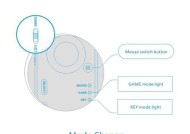苹果蓝牙便携键盘如何连接?连接步骤简单吗?
- 家电经验
- 2025-05-16
- 3
- 更新:2025-05-09 20:14:50
苹果用户总是寻求高效的工作和学习方式,而蓝牙便携键盘无疑成为了提高生产力的得力助手。本文将详细介绍如何将苹果蓝牙键盘连接到您的设备,以及连接过程是否简单易行。
在开始之前,确保您的苹果蓝牙键盘是处于关机状态,并且电量充足。因为连接的首要步骤是将键盘与您的苹果设备(iPhone、iPad、Mac)配对。此过程通常较为直观,即使新手也能迅速上手。我们将遵循简单的步骤来完成连接。
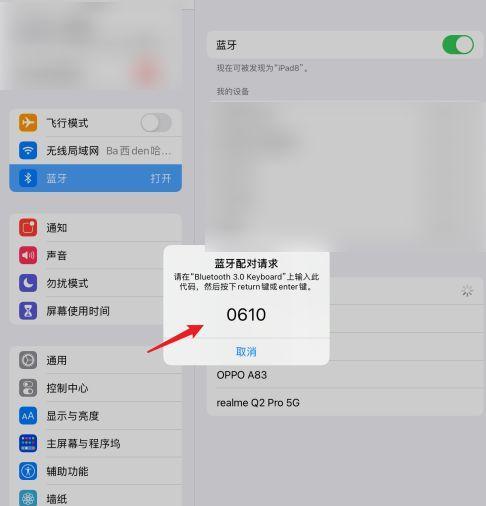
连接步骤详解
步骤1:开启键盘
按下键盘的电源按钮,通常位于键盘顶部或侧面。您应该会看到键盘上的指示灯开始闪烁,表示键盘已经进入可被发现的模式。
步骤2:开启您的苹果设备的蓝牙功能
在您的苹果设备上,打开“设置”应用。根据您的设备类型,选择“蓝牙”或“控制中心”中的蓝牙开关(例如在iPhone上)来开启蓝牙功能。此时,设备会开始搜索周围的蓝牙设备。
步骤3:配对键盘和设备
返回到您的设备主屏幕,在“设置”中选择“蓝牙”,或者通过控制中心查看已连接设备列表。找到您的蓝牙键盘并选择它进行配对。如果出现提示,请输入密码(通常在键盘电池舱内或说明书中有标注)。
步骤4:完成配对
一旦配对成功,您的设备会显示键盘的电池电量状态。现在,您已经可以开始使用便携键盘进行输入了。

连接过程简单吗?
是的,连接苹果蓝牙键盘的过程相对简单。大多数苹果键盘均遵循标准的蓝牙配对流程,即开机、打开设备蓝牙、选择并配对。这个过程不仅简单,而且在几乎所有的苹果设备上都是通用的。
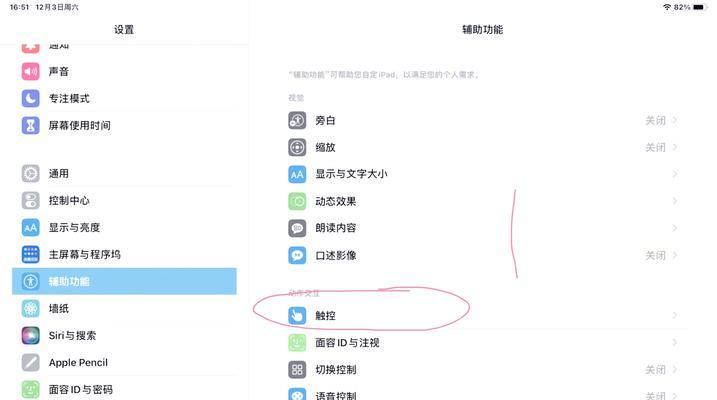
常见问题与解决方法
问题1:键盘未显示在设备列表中。
请确保您的键盘完全开启,并且处于可发现模式。如果仍然没有出现,请关闭并重新开启设备的蓝牙功能,再尝试一次。
问题2:输入延迟或不稳定。
确保您的设备与键盘之间没有物理障碍物,并且两者之间的距离保持在10米以内。尝试重新配对以解决兼容性问题。
问题3:电池电量不足时如何操作?
如果键盘电量不足,指示灯可能不会亮起或闪烁。此时,请确保充电键盘并等待足够长的时间后再尝试配对。
小结与额外提示
连接苹果蓝牙键盘到您的设备是一个简单的过程,但正确执行每一步可确保最佳体验。务必遵循以上步骤,并在遇到问题时参考我们的常见问题解答。定期检查键盘电池电量、保持蓝牙功能更新,都是确保持久稳定连接的好习惯。通过本文的介绍,您现在应该能够轻松地将苹果蓝牙键盘连接到您的设备,并开始享受无线输入带来的便利了。